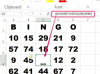Кредит изображения: Hemera Technologies / AbleStock.com / Getty Images
Экраны ноутбуков, как правило, выглядят тусклее, чем экраны настольных компьютеров. Иногда это происходит из-за «матовой» отделки, которая придает вид экрана кинотеатра. Однако, если у вас глянцевый ЖК-дисплей, который выглядит тусклым, вам может потребоваться изменить некоторые настройки, чтобы исправить это. Какой бы ни была причина, темный экран ноутбука чрезвычайно затрудняет просмотр.
Шаги
Шаг 1
Найдите на клавиатуре клавишу Fn (функция). Он может быть внизу слева с темно-синими буквами.
Видео дня
Шаг 2
Найдите две клавиши яркости в верхней части клавиатуры. Они будут в клавишах «F», возможно, при F6 и F7. На них должны быть маленькие изображения солнца или что-то подобное, чтобы обозначить яркость.
Шаг 3
Удерживая нажатой клавишу Fn, одновременно нажимая F7, или любую клавишу «F», которую ваш ноутбук использует для увеличения яркости.
Шаг 4
Нажимайте F7, пока не достигнете желаемой яркости. При продолжении нажатия необходимо удерживать нажатой клавишу Fn.
Кончик
Если клавиша Fn не работает или недостаточно яркая, вы можете увеличить яркость с помощью видеодрайвера. Обычно он находится в правом нижнем углу панели задач, и к нему можно получить доступ, дважды щелкнув или щелкнув правой кнопкой мыши.
Порядок увеличения яркости зависит от марки вашей видеокарты. Обратитесь к производителю вашей видеокарты, скорее всего, к Nvidia или ATI, чтобы получить подробную информацию о доступе к параметрам драйвера.